【Maya MEL入門】初心者向けスクリプトエディタの使い方と基本解説
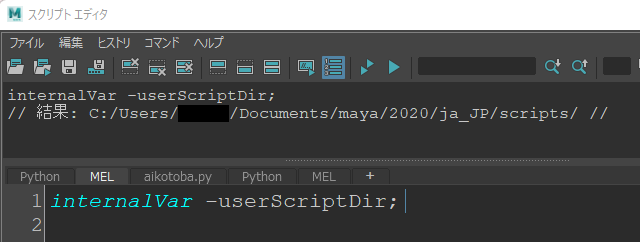
この記事では、MayaのMELスクリプトエディタの基本的な使い方について解説します。MEL(Maya Embedded Language)は、Maya内で作業を自動化したり、複雑な操作を効率的に行うための強力なツールです。特に初心者の方にとって、スクリプトエディタの操作方法を理解することは、Mayaを使いこなすための第一歩となります。
ここでは、スクリプトエディタの開き方から始め、MELコマンドの入力と実行方法、エラーメッセージの確認、そしてスクリプトの保存方法までを順を追って説明します。また、Mayaで使用できる主なスクリプト言語として、MELとPythonの違いや特徴についても簡単に触れます。シンタックスハイライトや自動完成機能といった便利な機能についても紹介し、エラーが発生した際の対処方法についても解説します。
この記事を通じて、MELスクリプトエディタの基本的な操作をマスターし、Mayaでの作業効率を向上させるための第一歩を踏み出しましょう。
イントロダクション
Mayaは、3Dモデリングやアニメーション、視覚効果の作成に広く使用される強力なソフトウェアです。その中でも、MEL(Maya Embedded Language)は、Mayaの操作を自動化したり、独自のツールを作成したりするために欠かせないスクリプト言語です。MELスクリプトエディタは、このMELスクリプトを記述、実行、デバッグするための重要なツールであり、初心者でも簡単に使い始めることができます。
スクリプトエディタは、Mayaの操作を記録したり、独自のコマンドを実行したりするための窓口です。ここでは、MELコマンドを直接入力して実行することができ、その結果を即座に確認できます。また、エラーメッセージや警告も表示されるため、スクリプトのデバッグにも役立ちます。特に、シンタックスハイライトや自動完成機能が備わっているため、コーディングが効率的に行えます。
Mayaでは、MELとPythonという2つの主要なスクリプト言語が使用できます。MELはMayaのネイティブ言語として長く使われており、シンプルで直感的な構文が特徴です。一方、Pythonはより汎用的で、外部ライブラリとの連携が容易です。初心者にとっては、まずMELから始めることで、Mayaの基本的な操作やスクリプトの概念を理解しやすくなります。
この記事では、MELスクリプトエディタの基本的な使い方から、スクリプトの作成、実行、保存方法までを解説します。また、エラーが発生した際の対処法や、スクリプトを効率的に書くためのヒントも紹介します。MELスクリプトエディタを活用することで、Mayaの作業効率を大幅に向上させることができるでしょう。
MELスクリプトエディタとは
MELスクリプトエディタは、Mayaの操作を自動化したり、複雑なタスクを効率的に実行するための強力なツールです。MEL(Maya Embedded Language)は、Mayaの操作を制御するためのスクリプト言語であり、スクリプトエディタはそのMELコマンドを記述・実行するための環境を提供します。このエディタを使うことで、ユーザーは手動で行う作業を自動化したり、カスタムツールや機能を作成することが可能になります。
MELスクリプトエディタは、Mayaのインターフェース内に組み込まれており、簡単にアクセスできます。エディタ内では、シンタックスハイライトや自動補完機能がサポートされているため、コーディングがスムーズに行えます。また、エラーメッセージがリアルタイムで表示されるため、スクリプトのデバッグも容易です。これにより、初心者でも比較的簡単にスクリプトを作成し、実行することができます。
MELスクリプトエディタは、Pythonと並んでMayaで使用できる主要なスクリプト言語の一つです。MELはMayaの初期から存在する言語であり、特にMayaの内部構造に直接アクセスする際に便利です。一方で、Pythonはより汎用的で拡張性が高いため、用途に応じて使い分けることが推奨されます。MELスクリプトエディタを使いこなすことで、Mayaの作業効率を大幅に向上させることができるでしょう。
スクリプトエディタの開き方
Mayaのスクリプトエディタは、MELやPythonのスクリプトを記述・実行するための重要なツールです。まず、スクリプトエディタを開くには、Mayaのメニューバーから「ウィンドウ」→「一般エディタ」→「スクリプトエディタ」を選択します。これにより、スクリプトエディタが新しいウィンドウとして表示されます。また、ショートカットキー「Ctrl + Shift + E」を使用しても簡単に開くことができます。
スクリプトエディタは、上部に入力パネル、下部に出力パネルが配置されています。入力パネルでは、MELやPythonのコードを直接記述し、実行することができます。出力パネルには、実行結果やエラーメッセージが表示されるため、スクリプトのデバッグに役立ちます。特に、エラーメッセージは、スクリプトが正しく動作しない場合に問題の原因を特定するのに非常に有用です。
スクリプトエディタを開いたら、次に基本的なMELコマンドを入力して実行してみましょう。例えば、「sphere」と入力して実行すると、シーンに新しい球体が作成されます。このように、スクリプトエディタを使うことで、Mayaの操作を自動化したり、複雑なタスクを効率的に処理したりすることが可能です。
MELコマンドの入力と実行
MayaのMELスクリプトエディタを使用して、MELコマンドを入力し実行する方法は非常にシンプルです。まず、スクリプトエディタを開いたら、下部の入力フィールドに直接コマンドを入力します。例えば、sphereと入力して実行すると、シンプルな球体がシーンに作成されます。このように、MELコマンドはMayaの操作を自動化するための強力なツールであり、繰り返し作業を効率化するのに役立ちます。
コマンドを実行するには、入力後にEnterキーを押すか、スクリプトエディタの上部にある実行ボタンをクリックします。実行が成功すると、シーンに反映された結果が確認できます。また、複数のコマンドを連続して実行する場合、各行にコマンドを記述し、一括で実行することも可能です。これにより、複雑な操作を一度に行うことができます。
エラーメッセージが表示された場合、スクリプトエディタの下部に詳細が表示されます。エラーの原因を確認し、修正することで、正しくコマンドを実行できるようになります。MELスクリプトエディタは、シンタックスハイライトや自動補完機能も備えており、初心者でも比較的簡単にコマンドを入力・実行できるよう設計されています。
エラーメッセージの確認
エラーメッセージの確認は、MELスクリプトエディタを使用する上で非常に重要なスキルです。スクリプトを実行した際にエラーが発生すると、エディタの下部にエラーメッセージが表示されます。このメッセージは、スクリプトのどこに問題があるのかを特定するための手がかりとなります。例えば、シンタックスエラーや未定義の変数、コマンドの誤用など、さまざまなエラータイプが存在します。
エラーメッセージを確認する際には、まずメッセージの内容を注意深く読みましょう。エラーの種類や発生箇所が明記されているため、問題の原因を特定しやすくなります。特に、行番号が表示されている場合は、その行を重点的にチェックすることで、迅速に問題を解決できるでしょう。また、エラーメッセージが複数表示される場合もありますが、最初のエラーを修正することで、後続のエラーが解消されることもあります。
さらに、エラーメッセージの内容が理解しにくい場合でも、Mayaの公式ドキュメントやオンラインコミュニティを活用することで、解決策を見つけやすくなります。エラーハンドリングのスキルを身につけることで、より効率的にスクリプトを作成・修正できるようになるでしょう。
スクリプトの保存方法
MayaのMELスクリプトエディタで作成したスクリプトは、後で再利用するために保存することが重要です。スクリプトを保存するには、まずエディタ内で作成したコードを選択し、ファイルメニューから「保存」を選択します。保存ダイアログが表示されるので、ファイル名を入力し、適切なディレクトリを指定して保存します。ファイルの拡張子は通常「.mel」としますが、テキストファイルとして保存することも可能です。
保存したスクリプトは、後で簡単に読み込むことができます。スクリプトエディタのファイルメニューから「開く」を選択し、保存したファイルを指定することで、以前に作成したスクリプトを再度編集や実行が可能です。また、頻繁に使用するスクリプトは、Mayaのスクリプトパスに保存しておくことで、Maya起動時に自動的に読み込まれるように設定することもできます。これにより、作業効率が大幅に向上します。
さらに、スクリプトのバージョン管理も重要です。スクリプトを更新する際は、必ず新しい名前で保存するか、バックアップを取ることをお勧めします。これにより、万が一エラーが発生した場合でも、以前のバージョンに戻すことが容易になります。スクリプトの保存は、Mayaでの作業を効率的かつ安全に進めるための基本的なスキルです。
ライブラリの利用方法
MayaのMELスクリプトエディタでは、ライブラリを活用することで、効率的にスクリプトを作成・管理することができます。ライブラリとは、よく使うコマンドや関数をまとめたスクリプトファイルのことで、これを使い回すことで作業の効率化が図れます。例えば、特定のオブジェクトを生成する一連のコマンドや、複雑なアニメーション設定をまとめたスクリプトをライブラリとして保存しておけば、必要な時に簡単に呼び出して再利用できます。
ライブラリを利用するためには、まずスクリプトをファイルとして保存する必要があります。スクリプトエディタで作成したスクリプトを「.mel」形式で保存し、適切なディレクトリに配置します。その後、Mayaの設定でそのディレクトリをスクリプトパスとして追加することで、保存したスクリプトをいつでも呼び出せるようになります。これにより、同じ作業を何度も繰り返す手間が省け、作業時間を大幅に短縮できます。
さらに、ライブラリを活用する際には、モジュール化を意識することが重要です。関連する機能ごとにスクリプトを分割し、それぞれを独立したファイルとして管理することで、メンテナンスが容易になります。また、他のユーザーとスクリプトを共有する際にも、モジュール化されたライブラリは非常に便利です。これにより、チーム全体の生産性を向上させることができます。
MELとPythonの比較
Mayaでは、MELとPythonという2つの主要なスクリプト言語が利用可能です。それぞれに特徴があり、用途によって使い分けることが重要です。MELはMayaに組み込まれた専用のスクリプト言語で、Mayaのコマンドや機能に直接アクセスするのに適しています。特に、Mayaの初期バージョンから存在し、多くのユーザーが長年にわたって使用してきたため、豊富なリソースやサンプルコードが存在します。一方、Pythonは汎用プログラミング言語であり、Maya以外のソフトウェアやツールとの連携が容易です。Pythonは柔軟性が高く、複雑なロジックやデータ処理を扱う際に優れています。
MELの利点は、そのシンプルさとMayaとの親和性にあります。特に、MayaのUI操作を自動化する際に便利で、初心者でも比較的簡単に習得できます。しかし、Pythonはより現代的な言語であり、オブジェクト指向プログラミングや外部ライブラリの利用が可能です。これにより、大規模なプロジェクトや複雑なスクリプトの開発において、Pythonが選ばれることが多くなっています。また、PythonはMayaのAPIに直接アクセスできるため、より高度なカスタマイズや拡張が可能です。
どちらの言語を選ぶかは、プロジェクトの規模や目的によって異なります。MELはMayaの基本的な操作や簡単な自動化に適しており、Pythonはより高度な機能や外部システムとの連携が必要な場合に適しています。初心者の方はまずMELから始め、徐々にPythonを学んでいくことをお勧めします。これにより、Mayaのスクリプティングの基礎をしっかりと理解し、将来的に幅広いスキルを身につけることができます。
シンタックスハイライトと自動完成機能
Mayaのスクリプトエディタは、シンタックスハイライトと自動完成機能を備えており、初心者でも効率的にスクリプトを作成することができます。シンタックスハイライトは、コマンドや変数、コメントなどを色分けして表示する機能で、コードの可読性を大幅に向上させます。これにより、誤った構文やスペルミスを視覚的に確認しやすくなり、エラーの発生を未然に防ぐことが可能です。
自動完成機能は、コマンドや関数の入力を補助する強力なツールです。例えば、コマンドの一部を入力すると、関連する候補が表示され、Tabキーで選択することができます。これにより、長いコマンド名を正確に覚える必要がなくなり、作業効率が向上します。特に初心者にとっては、この機能がスクリプト作成のハードルを下げ、学習をスムーズに進めるための重要なサポートとなります。
これらの機能を活用することで、MELスクリプトの作成がより直感的で効率的になります。シンタックスハイライトと自動完成機能は、Mayaのスクリプトエディタが持つ重要な特性であり、初心者から上級者まで幅広く役立つツールです。
エラー発生時の対処方法
MELスクリプトエディタを使用していると、エラーメッセージが表示されることがあります。エラーメッセージは、スクリプト内に問題があることを示す重要なサインです。エラーメッセージを正しく理解し、適切に対処することで、効率的にスクリプトを修正することができます。エラーメッセージには、シンタックスエラーやランタイムエラーなど、さまざまな種類があります。シンタックスエラーは、スクリプトの文法に誤りがある場合に発生し、ランタイムエラーは、スクリプトの実行中に問題が発生した場合に表示されます。
エラーメッセージが表示されたら、まずはエラーの内容を確認しましょう。エラーメッセージには、問題が発生した行番号や具体的なエラーの内容が記載されています。この情報を基に、該当する行を確認し、問題を特定します。例えば、括弧の閉じ忘れや、変数のスペルミスなどが原因でエラーが発生することがあります。エラーの原因が特定できたら、スクリプトを修正し、再度実行してみましょう。
また、デバッグの際には、スクリプトを小さな部分に分割して実行することも有効です。これにより、問題が発生している箇所を特定しやすくなります。さらに、printコマンドを使用して、変数の値やスクリプトの進行状況を確認することも、エラーの原因を特定するのに役立ちます。これらの方法を活用して、効率的にエラーを解決し、スクリプトの完成度を高めていきましょう。
まとめ
MayaのMELスクリプトエディタは、3Dモデリングやアニメーション作業を効率化するための強力なツールです。初心者にとっては、最初は少し難しく感じるかもしれませんが、基本的な使い方を理解することで、作業の自動化やカスタマイズが可能になります。MEL(Maya Embedded Language)は、Mayaの操作を自動化するためのスクリプト言語であり、コマンドを直接入力して実行することができます。これにより、繰り返し作業を簡素化したり、独自のツールを作成したりすることが可能です。
スクリプトエディタを開くには、Mayaのメニューから「ウィンドウ」→「一般エディタ」→「スクリプトエディタ」を選択します。エディタが開いたら、上部の入力欄にMELコマンドを直接入力し、Enterキーを押すことで実行できます。例えば、sphereと入力すると、シーンに球体が作成されます。このように、MELコマンドは直感的で、Mayaの操作をそのままスクリプト化できるのが特徴です。
また、スクリプトエディタにはシンタックスハイライトや自動補完機能が搭載されており、コーディング中にエラーを防ぐのに役立ちます。エラーが発生した場合でも、エディタ下部に表示されるエラーメッセージを確認することで、問題の原因を特定しやすくなります。さらに、作成したスクリプトはファイルとして保存できるため、後で再利用したり、他のプロジェクトで活用したりすることも可能です。
Mayaでは、MELだけでなくPythonも使用できますが、MELはMayaに特化した言語であり、初心者にとっては比較的習得しやすいと言えます。スクリプトエディタを活用することで、Mayaの機能を最大限に引き出し、作業効率を大幅に向上させることができるでしょう。
よくある質問
1. MELスクリプトエディタの基本的な使い方は?
MELスクリプトエディタは、Maya内でMELスクリプトを記述・実行するためのツールです。エディタを開くには、Mayaのメニューバーから「ウィンドウ」→「一般エディタ」→「スクリプトエディタ」を選択します。エディタは上下に分かれており、上部がスクリプト入力エリア、下部が出力エリアです。スクリプトを入力後、Enterキーを押すか「実行」ボタンをクリックすると、スクリプトが実行されます。エラーメッセージや実行結果は下部の出力エリアに表示されます。
2. MELスクリプトの基本的な構文を教えてください
MELスクリプトの基本的な構文は、コマンドと引数で構成されます。例えば、sphereというコマンドを使用して球体を作成する場合、sphere -radius 5;と記述します。ここで、-radiusはフラグと呼ばれ、その後に値を指定することで球体の半径を設定できます。セミコロン(;)はコマンドの終了を示します。また、複数のコマンドを連続して実行する場合、それぞれのコマンドをセミコロンで区切ります。
3. スクリプトエディタでエラーが発生した場合の対処法は?
スクリプトエディタでエラーが発生した場合、まず出力エリアに表示されるエラーメッセージを確認します。エラーメッセージには、エラーの種類や発生箇所が表示されるため、それに基づいてスクリプトを修正します。例えば、// Error: line 1: Cannot find procedure "spher". //というエラーメッセージが表示された場合、sphereコマンドのスペルミスが原因であることがわかります。デバッグの際は、スクリプトを小さな部分に分けて実行し、問題箇所を特定する方法も有効です。
4. MELスクリプトを保存して再利用する方法は?
MELスクリプトを保存するには、スクリプトエディタのファイルメニューから「スクリプトを保存」を選択し、適切なファイル名と保存場所を指定します。保存したスクリプトは、後で再利用するためにソースコマンドを使用して読み込むことができます。例えば、source "C:/scripts/myScript.mel";と記述することで、指定したパスのスクリプトを実行できます。また、スクリプトフォルダに保存することで、Maya起動時に自動的に読み込むことも可能です。
コメントを残す
コメントを投稿するにはログインしてください。

関連ブログ記事